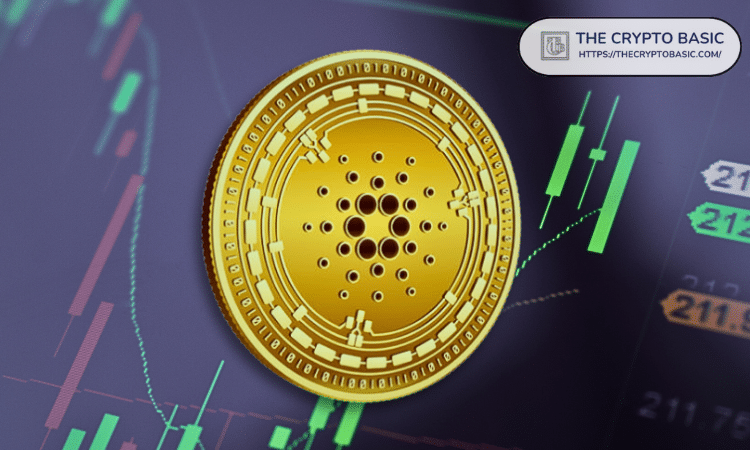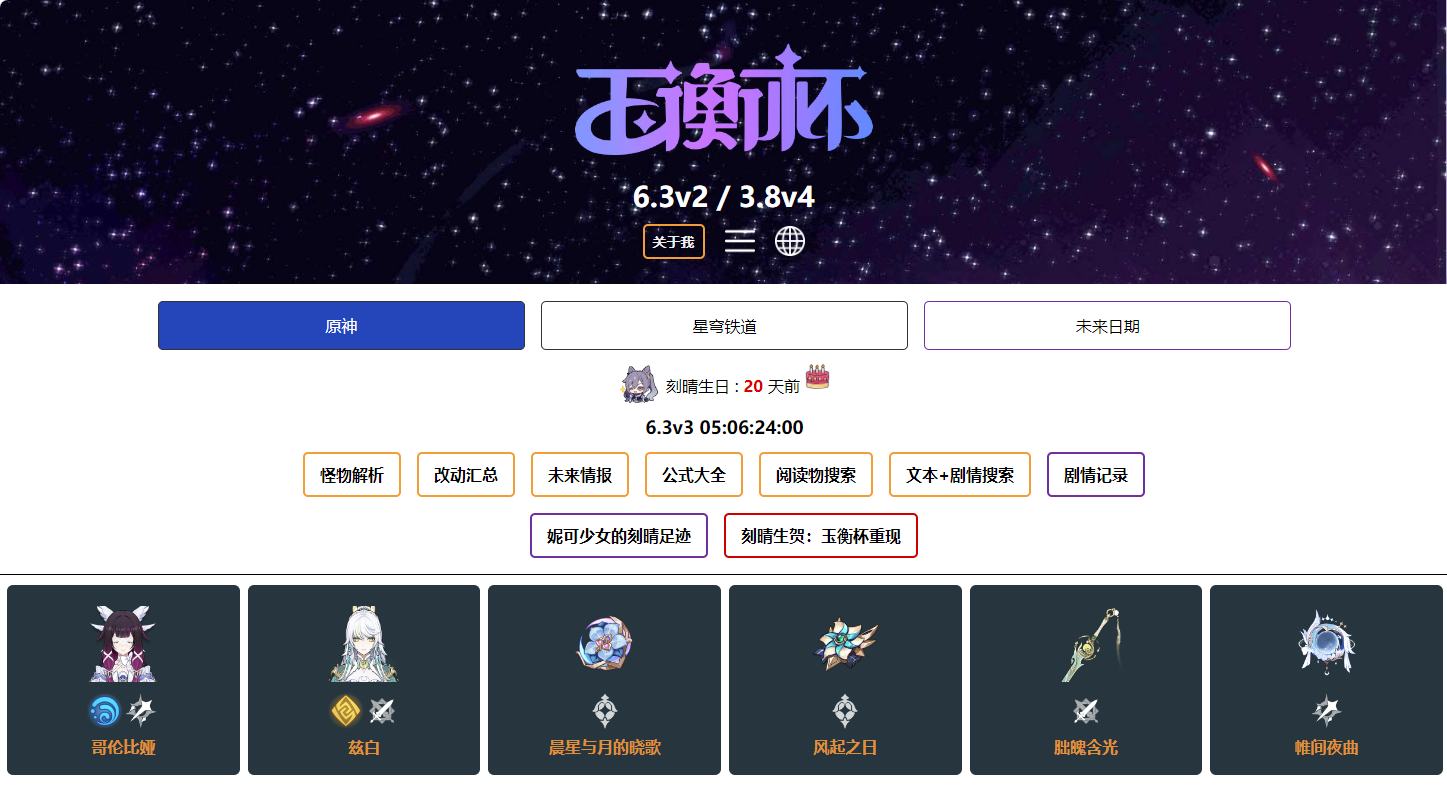不用专门软件(不装系统)测试本本屏幕
时间:2011-02-25
来源:互联网
广大朋友着实给本已经垂死挣扎的市场注入了一针强心剂,不过今天我们讨论的并不是市场,而是在选购笔记本时应该注意的一些基本常识。今天本本网就教大家一个关于测试屏幕方法。
大家在购买笔记本电脑时,都比较注意笔记本电脑的显示屏,一般都要通过测试来检验显示屏是否有亮点或者暗点。虽然有的大厂商保证无亮点或者暗点,但是毕竟在选购时,就直接选台没有亮点或者暗点的还是比较好吧?谁喜欢给自己找麻烦呢?但是有的公司常常不情愿让我们来安装软件进行测试。
不要紧,现在就告诉你一个好办法。
已操作装系统
笔记本电脑一般出厂都预先安装了操作系统,只要有了操作系统就可以直接测 试显示屏了。
点击“开始”→“运行”,输入“command”(Windows 9X/Me操作系统)或者“cmd”(Windows NT/2000/XP操作系统),这时会打开“命令提示”的窗口,输入“debug”并回车,这时会出现“?”,说明正在运行debug程序,按“Alt+Enter”将窗口最大化,以便于我们进行全屏幕测试。
未装操作系统
用启动光盘启动,进入DOS,输入“debug”并回车,这时会出现“?”
直接输入
“F B800:00 F9F 20 70”全屏白色,
“F B800:00 F9F 20 40”全屏红色,
“F B800:00 F9F 20 20”全屏绿色,
“F B800:00 F9F 20 10”全屏蓝色。
为了方便于我们查看,还可以在全屏颜色中加入网格
“F B800:00 F9F C5 07 C4 07”全屏白色网格,
“F B800:00 F9F C5 04 C4 04”全屏红色网格,
“F B800:00 F9F C5 02 C4 02”全屏绿色网格,
“F B800:00 F9F C5 01 C4 01”全屏蓝色网格。
“命令提示”的窗口默认颜色为黑色,也为我们提供了便利。
怎么样?的确很方便吧,这样既不用安装其他软件,又可以达到测试的目的,商家也不会有什么反对吧?!只要你细心,照样“轻松”选购笔记本电脑!虽然这只是一些小常识,但又是十分有用的经验。希望有更多的网友向我们提供自己在使用中的心得和经验。
大家在购买笔记本电脑时,都比较注意笔记本电脑的显示屏,一般都要通过测试来检验显示屏是否有亮点或者暗点。虽然有的大厂商保证无亮点或者暗点,但是毕竟在选购时,就直接选台没有亮点或者暗点的还是比较好吧?谁喜欢给自己找麻烦呢?但是有的公司常常不情愿让我们来安装软件进行测试。
不要紧,现在就告诉你一个好办法。
已操作装系统
笔记本电脑一般出厂都预先安装了操作系统,只要有了操作系统就可以直接测 试显示屏了。
点击“开始”→“运行”,输入“command”(Windows 9X/Me操作系统)或者“cmd”(Windows NT/2000/XP操作系统),这时会打开“命令提示”的窗口,输入“debug”并回车,这时会出现“?”,说明正在运行debug程序,按“Alt+Enter”将窗口最大化,以便于我们进行全屏幕测试。
未装操作系统
用启动光盘启动,进入DOS,输入“debug”并回车,这时会出现“?”
直接输入
“F B800:00 F9F 20 70”全屏白色,
“F B800:00 F9F 20 40”全屏红色,
“F B800:00 F9F 20 20”全屏绿色,
“F B800:00 F9F 20 10”全屏蓝色。
为了方便于我们查看,还可以在全屏颜色中加入网格
“F B800:00 F9F C5 07 C4 07”全屏白色网格,
“F B800:00 F9F C5 04 C4 04”全屏红色网格,
“F B800:00 F9F C5 02 C4 02”全屏绿色网格,
“F B800:00 F9F C5 01 C4 01”全屏蓝色网格。
“命令提示”的窗口默认颜色为黑色,也为我们提供了便利。
怎么样?的确很方便吧,这样既不用安装其他软件,又可以达到测试的目的,商家也不会有什么反对吧?!只要你细心,照样“轻松”选购笔记本电脑!虽然这只是一些小常识,但又是十分有用的经验。希望有更多的网友向我们提供自己在使用中的心得和经验。
作者: 炎帝王朝 发布时间: 2011-02-25
一个更简单的方法:
将任务栏拉出在屏幕,将桌面图片设置为不显示(桌面单击右键--排列图标--显示桌面图标),然后设置桌面属性中的壁纸为无,调整屏幕的底色即可达到测试效果!
将任务栏拉出在屏幕,将桌面图片设置为不显示(桌面单击右键--排列图标--显示桌面图标),然后设置桌面属性中的壁纸为无,调整屏幕的底色即可达到测试效果!
作者: wayphoon 发布时间: 2011-02-28
相关阅读 更多
热门阅读
-
 office 2019专业增强版最新2021版激活秘钥/序列号/激活码推荐 附激活工具
office 2019专业增强版最新2021版激活秘钥/序列号/激活码推荐 附激活工具
阅读:74
-
 如何安装mysql8.0
如何安装mysql8.0
阅读:31
-
 Word快速设置标题样式步骤详解
Word快速设置标题样式步骤详解
阅读:28
-
 20+道必知必会的Vue面试题(附答案解析)
20+道必知必会的Vue面试题(附答案解析)
阅读:37
-
 HTML如何制作表单
HTML如何制作表单
阅读:22
-
 百词斩可以改天数吗?当然可以,4个步骤轻松修改天数!
百词斩可以改天数吗?当然可以,4个步骤轻松修改天数!
阅读:31
-
 ET文件格式和XLS格式文件之间如何转化?
ET文件格式和XLS格式文件之间如何转化?
阅读:24
-
 react和vue的区别及优缺点是什么
react和vue的区别及优缺点是什么
阅读:121
-
 支付宝人脸识别如何关闭?
支付宝人脸识别如何关闭?
阅读:21
-
 腾讯微云怎么修改照片或视频备份路径?
腾讯微云怎么修改照片或视频备份路径?
阅读:28